La période de fin d’année et propice aux changements ou aux déplacements. Pour noël j’ai rendu visite à ma famille et j’ai emporté dans mes valises ma manette Stadia. Pour l’utiliser chez mes proches j’ai dû connecter mon contrôleur à des nouveaux réseaux internet que le mien. Voici donc comment connecter votre manette Stadia à un autre réseau WiFi.
Comment modifier les paramètres WiFi du contrôleur Stadia
Se déconnecter du WiFi
Ce qui me semblait évident, ne l’est pas pour la manette Stadia. Si tous les appareils, smartphones, Chromebook, peuvent mémoriser plusieurs réseaux Wifi, ce n’est pas le cas de la manette Stadia. Cela signifie que pour qu’elle se connecte un à nouveau réseau nous devons la déconnecter du précédent. Après mes tests j’ai trouvé deux solutions différentes
Méthode 1 : Déconnexion rapide
Le moyen le plus simple de déconnecter votre manette Stadia du précédent WiFi, découvert par Reddit, est de maintenir le bouton Y lors de la mise sous tension de votre contrôleur. Cela indique au contrôleur de ne pas se connecter à son réseau WiFi normal, mais de passer en mode de configuration.
Méthode 2: réinitialisation d’usine
Si pour une raison quelconque, la méthode de déconnexion rapide ne fonctionne pas pour vous, ou si vous voulez réinitialiser votre contrôleur, il est possible de le remettre aux valeurs usines. Google nous explique comment réinitialiser la manette Stadia aux paramètres d’usine :
- Lorsque votre contrôleur est éteint
- Maintenez enfoncés les boutons Capture et Assistant Google pendant 6 secondes , jusqu’à ce que le contrôleur vibre.
Si votre manette a été éteinte pendant une longue période, cette combinaison de boutons peut ne pas fonctionner. Dans ce cas, mettez le contrôleur sous tension puis hors tension, et essayez de nouveau la procédure.
Connecter votre manette Stadia à un autre réseau WiFi
Quelle que soit la méthode que vous avez utilisée pour vous déconnecter du WiFi, votre contrôleur Stadia devrait maintenant clignoter en orange, ce qui signifie qu’il est prêt à être configuré.
Avant de le faire, assurez-vous que votre téléphone est connecté au même réseau WiFi que celui sur lequel vous souhaitez que le contrôleur Stadia soit relié. Ce n’est pas obligatoire, mais cela facilitera le processus de configuration. Puis lancer l’association de votre manette Stadia:
- Ouvrez l’application Google Stadia sur votre téléphone
- Appuyez sur l’icône en forme de contrôleur en haut à droite.
- À partir de ce menu, vous passerez par le processus de configuration standard du contrôleur Stadia.
- Sélectionnez votre contrôleur dans la liste des contrôleurs Stadia déconnectés à proximité qui apparaîtra. Votre manette vibrera pour vous assurer que vous avez sélectionné la bonne avant le début de l’appairage.
- Ensuite, l’application Stadia vous demandera si vous souhaitez connecter le contrôleur au même réseau que votre téléphone ou à un autre.
- Enfin, associez votre manette à votre Chromecast Ultra en saisissant le code d’appariement à quatre boutons affiché sur votre téléviseur.
C’est fait, votre contrôleur Stadia est maintenant prêt à être utilisé sur un autre réseau WiFi!
Avez-vous balladé votre manette Stadia avec vous pendant les vacances ?
Source : 9to5Google
-
 100 trucs et astuces sur ChromeOS et Chromebook1,00 €
100 trucs et astuces sur ChromeOS et Chromebook1,00 € -
 Chromebook le guide9,99 €
Chromebook le guide9,99 € -
 Guide de démarrage rapide pour Chromebook2,99 €
Guide de démarrage rapide pour Chromebook2,99 € -
 Google Chromecast: Découvrez les secrets de la clé HDMI de Google4,99 €
Google Chromecast: Découvrez les secrets de la clé HDMI de Google4,99 € -
 Le guide de poche : Raccourcis clavier sur Chromebook4,99 €
Le guide de poche : Raccourcis clavier sur Chromebook4,99 € -
 Google Messages0,10 €
Google Messages0,10 € -
 Wallpapers Participatif1,00 €
Wallpapers Participatif1,00 € -
 Capture d’écran sur Chromebook2,99 €
Capture d’écran sur Chromebook2,99 € -
 Chargeur UGREEN Nexode RobotGaN 65W49,00 €
Chargeur UGREEN Nexode RobotGaN 65W49,00 €







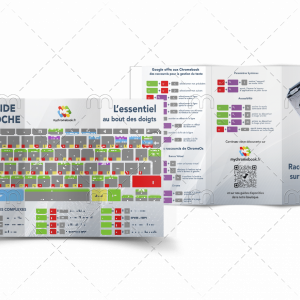

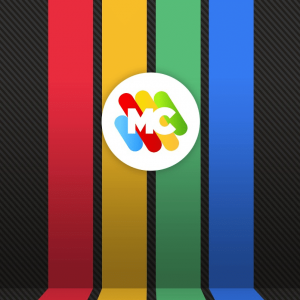
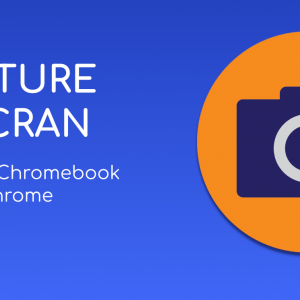

L’objectif de Google est qu’une excellente technologie devrait améliorer la vie et non la distraire…Bah, là tout de suite on est très loin de la révolution du Chromecast qui a rendu accessible en clic un contenu si compliqué à déplacer, je pense que l’appât du gain lui a brouillé sa vision.
Je pense au contraire qu’avec Stadia, Google rend accessible le jeu vidéo à tout le monde. Pas besoin d’investir des milliers d’euros dans un PC ou une console. Il ne sera même pas nécessaire de prendre l’abonnement Stadia payant pour jouer, juste avoir un compte Gmail Gratuit.
Pour le coup, Google démocratise l’accès aux jeux et le rend accessible a toutes les bourses ..
Sauf que là tout de suite, on a besoin d’une très bonne connexion , d’un abonnement et surtout restrictions géographiques sur ton compte Google il y a , ce n’est donc pas ce j’appelle démocratiser l’accès au jeu et comme pour Youtube Music ou Google play Book c’est très regrettable de limiter l’achat et non le gratuit, à ta localisation.
Pour le moment Google éprouve ses serveurs en limitant les accès avec des invitations et l’achat de paxk pour ouvrir les vannes au cours de second trismestre 2020 à tous le monde.
Google ne peut par contre pas grand-chose aux débits internet sur des réseaux ne lui appartenant pas..
Enfin cette technologie (a cette échelle) est hyper récent, et pour y jouer tous les jours c’est assez bluffant